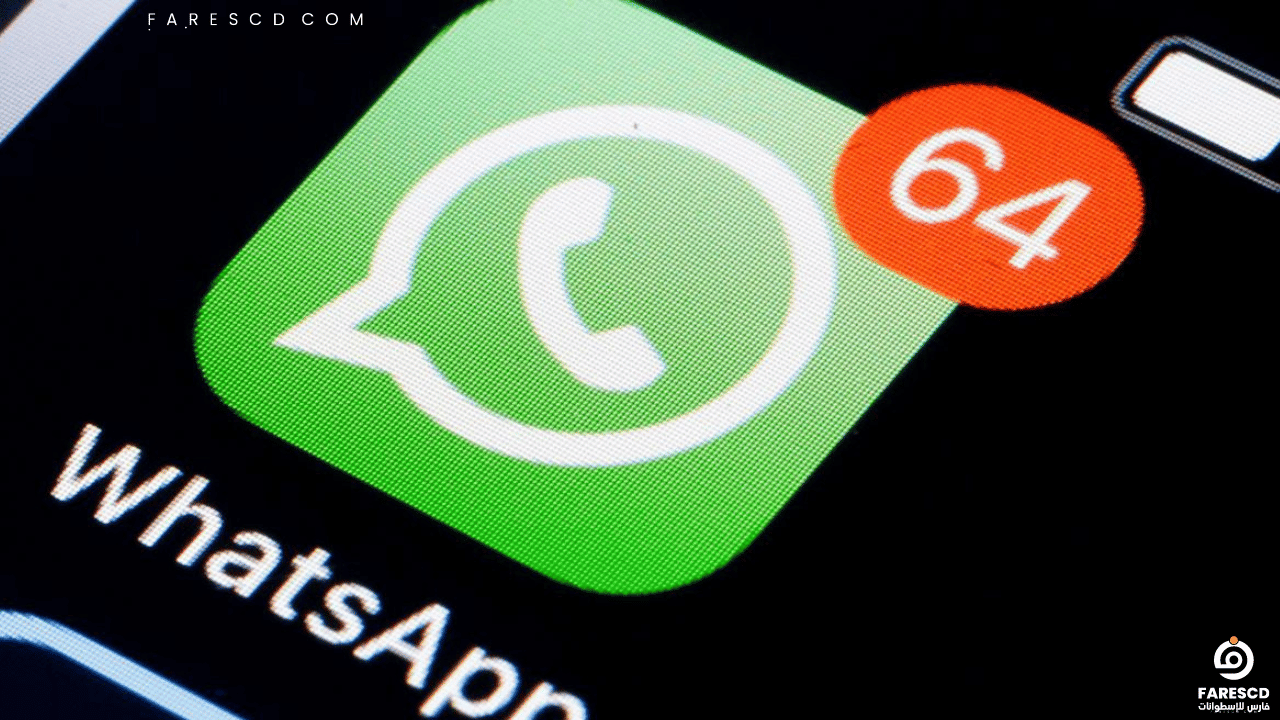خدع فى الواتساب ربما لم تكن تعرفها من قبل
تطبيق واتساب هو أحد أكثر تطبيقات المراسلة الفورية استخداماً في العالم، ويستخدمه الملايين يومياً للتواصل مع الأصدقاء والعائلة والزملاء. لكن هناك العديد من الميزات المخفية وخدع فى الواتساب التي ربما لم تكن تعرفها والتي يمكن أن تجعل استخدامك للتطبيق أكثر فعالية وسهولة. إليك بعضاً من هذه الخدع في هذا المقال.
يعتبر واتساب واحد من أكثر التطبيقات استخداماً حول العالم للتواصل الفوري، إذ يستخدمها الملايين يومياً لتبادل الرسائل والصور ومقاطع الفيديو. ومع التطور المستمر الذي يشهده التطبيق، تظهر العديد من المزايا الجديدة والخيارات الخفية التي قد تكون غير معروفة للكثيرين. في هذا المقال، سنكشف عن بعض الخدع والحيل المثيرة التي يمكن أن تحسن تجربتك في استخدام واتساب وتجعل تواصلك أكثر فعالية وإثارة. سواء كنت من المستخدمين الجدد أو القدامى، ستجد هنا معلومات قيمة تساعدك على الاستفادة القصوى من هذا التطبيق الشهير.
يكشف واتساب عن تسع نصائح وحيل سرية ربما لم تسمع بها من قبل
يضم تطبيق Whatsapp ما يصل إلى 450 مليون مستخدم نشط يوميًا، مما يجعله أحد تطبيقات المراسلة الأكثر شعبية على الإطلاق. ولكن قد تتفاجأ عندما تكتشف أنه يحتوي على عدد من الميزات التي قد لا تعرفها أنت وأصدقاؤك.
1. سجل الملاحظات الصوتية بدون استخدام اليدين
أصبحت الملاحظات الصوتية ميزة مفضلة للعديد من مستخدمي واتساب، حيث توفر طريقة سريعة وشخصية للتواصل. ومع ذلك، ليس الجميع على دراية بحيلة مفيدة تسمح لك بتسجيل الملاحظات الصوتية بدون استخدام اليدين.
كيفية تسجيل الملاحظات الصوتية بدون استخدام اليدين
شاركت واتساب نصيحة مفيدة لمستخدميها:
- ابدأ التسجيل: اضغط مع الاستمرار على أيقونة الميكروفون كما تفعل عادةً لبدء تسجيل ملاحظة صوتية.
- قفل التسجيل: أثناء الضغط على أيقونة الميكروفون، اسحب لأعلى. هذه الحركة تقفل وظيفة الملاحظة الصوتية، مما يتيح لك التسجيل بدون استخدام اليدين.
- إنهاء وإرسال: بمجرد الانتهاء من تسجيل رسالتك، اضغط ببساطة على إرسال لإرسال الملاحظة الصوتية.
فوائد التسجيل بدون استخدام اليدين
- الراحة: يتيح لك القيام بمهام متعددة أثناء تسجيل رسالتك.
- سهولة الاستخدام: يبسط العملية، خاصة للرسائل الطويلة.
- المرونة: يمكنك التحرك بحرية دون الحاجة إلى إبقاء إصبعك على الشاشة.
نصائح عملية
- الانتباه إلى الضوضاء الخلفية: تأكد من أنك في بيئة هادئة لتحسين وضوح رسالتك.
- التخطيط لرسالتك: فكر فيما تريد قوله قبل بدء التسجيل للحفاظ على رسالتك موجزة ومترابطة.
2. قم بوضع إشارة مرجعية على رسائلك الرئيسية
على الرغم من أن واتساب يحتوي على وظيفة البحث، إلا أن العثور على الرسائل القديمة يمكن أن يكون صعبًا في بعض الأحيان. ولكن هناك طريقة ذكية لوضع إشارة مرجعية على الرسائل الأساسية لضمان سهولة الوصول إليها في المستقبل.
كيفية وضع إشارة مرجعية على الرسائل المهمة
يقدم خبراء التطبيق نصيحة مفيدة:
استخدام وظيفة “النجمة”: يمكنك وضع إشارة مرجعية على الرسائل الأساسية التي تريد الوصول إليها بسهولة. ببساطة اضغط باستمرار على الرسالة التي تريد وضع إشارة مرجعية عليها، ثم انقر على أيقونة “النجمة”.
العثور على الرسائل المميزة بنجمة:
-
- لمستخدمي iPhone: يمكنك العثور على جميع رسائلك المميزة بنجمة عن طريق الذهاب إلى الإعدادات > الرسائل المميزة بنجمة، أو انقر على اسم الدردشة ثم اضغط على “الرسائل المميزة بنجمة”.
- لمستخدمي Android: انقر على “المزيد من الخيارات”، ثم اضغط على “الرسائل المميزة بنجمة”.
فوائد استخدام الرسائل المميزة بنجمة
- سهولة الوصول: تتيح لك هذه الميزة الوصول السريع إلى الرسائل الهامة دون الحاجة إلى البحث الطويل.
- التنظيم: تساعدك في تنظيم الرسائل الرئيسية وتجنب فقدان المعلومات المهمة.
- المرونة: يمكنك استخدام هذه الميزة في أي محادثة، سواء كانت شخصية أو عملية.
نصائح عملية
- استخدم النجوم بانتظام: ضع إشارة مرجعية على الرسائل الهامة فور استلامها لتجنب نسيانها.
- مراجعة دورية: تحقق بانتظام من الرسائل المميزة بنجمة للتأكد من أنك لم تفوت أي معلومة مهم
3. قم بإنشاء حالة لإخبار جميع جهات الاتصال الخاصة بك بأخبارك المهمة
تُتيح منصة WhatsApp للمستخدمين تجربة تواصل غنية تتخطى الرسائل النصية لتشمل مشاركة اللحظات والتجارب، وذلك من خلال ميزات مُبتكرة مثل “حالات WhatsApp” و “قسم حول”. بينما قد تبدو هاتان الميزتان متشابهتين، إلا أنهما تُقدمان وظائف مُختلفة تُكمل بعضها البعض لخلق صورة شاملة لشخصيتك على المنصة.
حالات WhatsApp: نافذة على لحظات حياتك
تُتيح لك “حالات WhatsApp” مشاركة تحديثات قصيرة مع جهات الاتصال الخاصة بك، سواء كانت صورًا تُعبّر عن مزاجك، أو مقاطع فيديو تُوثّق مغامراتك، أو نصوصًا تُعبّر عن أفكارك، أو حتى بثًا مباشرًا يُتيح لهم التفاعل معك في الوقت الفعلي. تختفي هذه الحالات تلقائيًا بعد 24 ساعة، مما يمنحها طابعًا عفويًا ومُثيرًا للاهتمام.
مميزات “حالات WhatsApp”:
- التفاعلية: إمكانية الرد على الحالات وإضافة التعليقات، مما يخلق حوارًا تفاعليًا مع جهات الاتصال.
- التنوع: محتوى مُتنوع يُناسب مختلف الأذواق، من صور مُلهمة إلى مقاطع فيديو مُضحكة.
- الابتكار: فرصة للتعبير عن الذات بطرق إبداعية وجذابة.
قسم “حول”: لمحة تعريفية تدوم
يُعتبر “قسم حول” بمثابة بطاقة تعريفية موجزة تُعرض أسفل صورة ملفك الشخصي. يُتيح لك كتابة وصف قصير عن نفسك واهتماماتك وشخصيتك، ليعمل كنافذة تعريفية دائمة يطّلع عليها أي شخص يزور ملفك الشخصي.
مميزات “قسم حول”:
- الإيجاز: معلومات مختصرة وواضحة تُعطي انطباعًا سريعًا عنك.
- التعريف: وسيلة فعّالة لتقديم نفسك للآخرين وبناء علاقات جديدة.
- التكامل: يُكمّل “حالات WhatsApp” من خلال تقديم معلومات ثابتة تُثري الصورة العامة عنك.
استخدام ذكي يُضاعف التأثير:
يُمكن الاستفادة من كلتا الميزتين بشكل ذكي لتعزيز تواصلك على WhatsApp:
- استخدم “حالات WhatsApp” لمشاركة اللحظات العابرة مع جهات الاتصال، مانحًا إياهم لمحة عن يومياتك واهتماماتك العابرة.
- وظّف “قسم حول” لتقديم مقدمة تعريفية شاملة عنك، تُبرز شخصيتك واهتماماتك الدائمة.
مع الاستخدام الأمثل لـ “حالات WhatsApp” و “قسم حول”، ستتمكن من بناء صورة مُتكاملة لنفسك على المنصة، وتعزيز علاقاتك مع جهات الاتصال، وخلق تجربة تواصل غنية وفعّالة على WhatsApp.
4. ضع هاتفك جانبًا، ولكن لا تزال متصلاً بالإنترنت
هل تشعر بالحاجة المُلحة للتحقق من رسائل WhatsApp الخاصة بك أثناء العمل؟ لا داعي للقلق، فهناك حلّ ذكي يتيح لك ذلك دون الحاجة إلى إخراج هاتفك من جيبك!
قدم WhatsApp حلًا لمشكلة تُواجه العديد من الموظفين:
WhatsApp Web: تطبيق ويب يُتيح لك استخدام WhatsApp على جهاز الكمبيوتر الخاص بك، مما يُتيح لك:
- عرض رسائلك: تمامًا مثلما تظهر على هاتفك، ستتمكن من رؤية جميع محادثاتك على WhatsApp على شاشة الكمبيوتر.
- إرسال الرسائل: استخدم لوحة مفاتيح الكمبيوتر لكتابة وإرسال الرسائل النصية، والصور، ومقاطع الفيديو، والملصقات، تمامًا كما تفعل على هاتفك.
- الرد على الرسائل: تواصل مع أصدقائك وزملاء العمل بسهولة من خلال الرد على رسائلهم مباشرة من جهاز الكمبيوتر الخاص بك.
مميزات WhatsApp Web:
- سهولة الاستخدام: لا يتطلب أي تنزيل أو تثبيت، فقط افتح متصفح الويب الخاص بك وانتقل إلى web.whatsapp.com.
- التكامل: يُحافظ على مزامنة رسائلك بين هاتفك وجهاز الكمبيوتر الخاص بك، مما يضمن عدم تفويت أي شيء.
- الإنتاجية: يُتيح لك إرسال وإدارة رسائل WhatsApp بكفاءة أكبر على شاشة أكبر.
نصائح لاستخدام WhatsApp Web بفعالية:
- استخدم اتصال إنترنت موثوق: لضمان تجربة سلسة وخالية من التقطيع.
- احرص على أمان جهاز الكمبيوتر الخاص بك: تأكد من استخدام برامج مكافحة الفيروسات وتحديث نظام التشغيل بانتظام.
- أغلق التطبيق عند عدم استخدامه: لحماية خصوصيتك ومنع الوصول غير المصرح به إلى رسائلك.
5. تزيين محادثاتك بالملصقات
هل سئمت من الاقتصار على الرموز التعبيرية المكررة في محادثاتك على WhatsApp؟ حان الوقت لإطلاق العنان لإبداعك واكتشاف عالم ملصقات WhatsApp المدهش!
الملصقات: تلك الصور المتحركة أو الثابتة التي تُضفي لمسة شخصية وفكاهية على رسائلك، لتُعبّر عن مشاعرك وأفكارك بطريقة أكثر تميزًا وتفاعلية.
كيف تُضيف الملصقات إلى محادثاتك؟
الخطوات بسيطة للغاية:
- افتح أي دردشة WhatsApp مع صديق أو مجموعة.
- انتبه إلى أيقونة الرموز التعبيرية الموجودة بجوار مربع كتابة الرسائل.
- اضغط على أيقونة الرموز التعبيرية، لتظهر علامة تبويب جديدة (عادةً ما تكون مربعة بزاوية مطوية) مخصصة للملصقات.
- ستجد هنا جميع الملصقات التي قمت بتحميلها مسبقًا.
- هل ترغب في المزيد من الخيارات؟
- اضغط على أيقونة “+” (عادةً ما تكون موجودة في أقصى يمين شريط الملصقات) لفتح متجر الملصقات.
استكشف متجر الملصقات واكتشف عالمًا من الإبداع:
- تصفح مجموعة هائلة من حزم الملصقات المُصنّفة حسب الفئات والموضوعات.
- اختر من بين الملصقات المُضحكة، الرومانسية، المعبرة، أو حتى تلك المُصممة خصيصًا لمناسبات معينة.
- اضغط على أيقونة التنزيل بجوار أي حزمة تلفت انتباهك.
- بمجرد اكتمال التنزيل، ستجد حزمة الملصقات الجديدة مُضافة إلى قسم الملصقات الخاص بك، جاهزة للاستخدام!
نصائح لإثراء محادثاتك باستخدام الملصقات:
- عبّر عن مشاعرك بدقة:
- استخدم الملصقات المُضحكة لإضفاء لمسة من الفكاهة على محادثاتك، أو الملصقات الرومانسية للتعبير عن مشاعرك الدافئة.
- أضف لمسة شخصية:
- اختر ملصقات تُجسّد اهتماماتك وشخصيتك، لتُضفي لمسة مميزة على تفاعلاتك.
- تفاعل مع أصدقائك:
- استخدم الملصقات للرد على رسائل أصدقائك بطريقة مُبتكرة وجذابة.
- ابحث عن المزيد:
- يتم طرح حزم ملصقات جديدة بشكل دوري، لذا تأكد من مراجعة متجر الملصقات بانتظام لاكتشاف المزيد من الخيارات.
6. اقرأ رسائلك في وضع التخفي الفائق”stealth mode”
هل صادفت موقفًا رغبت فيه بقراءة رسالة WhatsApp دون إعلام المرسل بذلك؟ بينما يُتيح خيار “إخفاء إيصالات القراءة” حلًّا شائعًا، إلا أنه قد لا يُناسب الجميع. لحسن الحظ، هناك حيلة ذكية تُتيح لك قراءة الرسالة كاملةً دون ظهور العلامات الزرقاء (علامات “تم القراءة”).
شرح WhatsApp:
“في حال تلقي رسالة على شاشة قفل هاتف iPhone، اضغط مع الاستمرار على الرسالة، وسيتم عرض النص الكامل دون أن يظهر للمرسل أنك قد قرأت الرسالة. طريقة ذكية للمراوغة!”
ملاحظات هامة:
- محدودية iOS:
- قد لا تعمل هذه الطريقة على جميع إصدارات iOS،
- كما تعتمد على إعدادات إشعارات محددة.
- تجنب العلامات الزرقاء:
- قد لا تمنع هذه الطريقة العلامات الزرقاء بشكل دائم.
- فإذا قمت بفتح هاتفك وتشغيل WhatsApp، سيرى المرسل العلامات الزرقاء.
الخلاصة:
- تُعدّ هذه الطريقة حلًا مؤقتًا قد لا يعمل في جميع المواقف.
- من المهم التحلي بالواقعية والتوعية بمحدوديتها.
بدائل أخرى:
- إخفاء آخر ظهور: قد يُساعدك ذلك على تجنب التوقعات حول قراءة الرسائل.
- الرد لاحقًا: انتظر بعض الوقت قبل الرد، مما قد يُخفي حقيقة قراءتك للرسالة فورًا.
- التواصل من خلال منصة أخرى: ناقش الأمر مع المرسل عبر هاتف أو منصة تواصل أخرى تمنع عرض إيصالات القراءة.
تذكر:
- احترام خصوصية الآخرين هو أساس التواصل الفعّال.
- التواصل المفتوح والصادق هو أفضل طريقة لبناء علاقات قوية.
7. قم بتثبيت أهم أصدقائك أو مجموعاتك
هل تهدر وقتك في البحث عن محادثات أصدقائك المفضلين في WhatsApp؟ لا داعي للقلق! إليك طريقة ذكية لتثبيت محادثاتهم في المقدمة، وذلك بضغطة زر بسيطة!
وفقًا لـ WhatsApp:
- على iPhone: مرّر سريعًا إلى اليمين على المحادثة التي تريد تثبيتها في الأعلى، ثم اضغط على “تثبيت”.
- على Android: اضغط باستمرار على المحادثة التي تريد تثبيتها، ثم اضغط على أيقونة التثبيت.
بمجرد التثبيت، ستبقى محادثة صديقك المفضل في أعلى قائمة الدردشات الخاصة بك، * مما يسهل عليك العثور عليها والوصول إليها بسرعة.
فوائد تثبيت الدردشات:
- سهولة الوصول: وفر وقتك الثمين وتجنب البحث عن محادثات أصدقائك المفضلين.
- تواصل متواصل: تواصل مع من تهتم لأمرهم دون انقطاع.
- تنظيم أفضل: حافظ على قائمة الدردشات الخاصة بك منظمة ومرتبة حسب أولوية المحادثات.
نصائح إضافية:
- استخدم التثبيت بحكمة: لا تثبت الكثير من المحادثات، فذلك قد يُسبب ازدحامًا في قائمة الدردشات الخاصة بك.
- إلغاء التثبيت بسهولة: مرّر سريعًا إلى اليسار على المحادثة المثبتة (iPhone) أو اضغط باستمرار على المحادثة المثبتة ثم اضغط على أيقونة التثبيت (Android) مرة أخرى.
8. استعادة السيطرة على مجموعاتك
هل سئمت من التغييرات المُفاجئة التي يُجريها بعض أعضاء مجموعات WhatsApp على اسم المجموعة أو صورتها؟ هل تتطلع إلى طريقة لمنع هذه التعديلات غير المرغوب فيها والحفاظ على هوية مجموعتك؟ لا داعي للقلق، إليك الحل الأمثل!
مع ميزة التحكم في معلومات المجموعات على WhatsApp، يمكنك بسهولة تحديد من له صلاحية تعديل اسم المجموعة وصورتها ووصفها، * مما يضمن لك أنت وأعضاء المجموعة الآخرين تجربة تواصل أكثر تنظيمًا وفعالية.
الخطوات بسيطة للغاية:
- افتح مجموعة WhatsApp التي تريد التحكم في معلوماتها.
- اضغط على اسم المجموعة الموجود أعلى نافذة الدردشة.
- انتقل إلى “إعدادات المجموعة” من قائمة الخيارات المتاحة.
- ابحث عن خيار “تعديل معلومات المجموعة” ضمن “إعدادات المجموعة”.
- في بعض الواجهات:
- ستجد مفتاح تبديل بجوار “تعديل معلومات المجموعة”.
- قم بتحويل هذا المفتاح إلى “فقط المسؤولون” للتأكد من أن المسؤولين فقط هم من يمكنهم إجراء هذه التغييرات.
- في واجهات أخرى:
- قد تجد قائمة منسدلة تسمح لك باختيار من يمكنه تعديل معلومات المجموعة.
- اختر “فقط المسؤولون” من خيارات القائمة.
فوائد التحكم في معلومات المجموعات:
- الحفاظ على هوية المجموعة: منع التغييرات غير المرغوب فيها على اسم المجموعة وصورتها، مما يحافظ على هوية المجموعة وتماسكها.
- تقليل الارتباك: تجنب المواقف التي قد تؤدي فيها التغييرات المتكررة إلى ارتباك المشاركين.
- تحسين إدارة المجموعة: إعطاء المسؤولين المزيد من التحكم في العرض العام للمجموعة.
ملاحظات هامة:
- فقط المسؤولون عن المجموعة هم من يمكنهم تطبيق هذا التقييد. إذا لم تكن مسؤولاً، فستحتاج إلى طلب من المسؤول إجراء التغيير.
- يُؤثر هذا الإعداد فقط على تعديل اسم المجموعة، صورتها، ووصفها. لا يزال بإمكان المسؤولين عن المجموعة إضافة أو إزالة الأعضاء.
9. إدارة من يمكنه إضافتك إلى المجموعات
هل سئمت من انضمامك إلى مجموعات WhatsApp عشوائية لا تمت بصلة باهتماماتك؟ هل تتطلع إلى طريقة لمنع هذه الإضافات غير المرغوب فيها والحفاظ على تركيزك على المجموعات المهمة؟ لا داعي للقلق، إليك الحل الأمثل!
مع ميزة التحكم في إضافات المجموعات على WhatsApp، يمكنك بسهولة تحديد من يمكنه إضافتك إلى مجموعات WhatsApp، * مما يضمن لك تجربة تواصل أكثر سلاسة وخالية من الإزعاج.
ما هي الخيارات المتاحة لك؟
• الجميع: (الإعداد الافتراضي) يمكن لأي شخص على WhatsApp إضافتك إلى مجموعة.• جهات الاتصال الخاصة بي: فقط الأشخاص الموجودون في قائمة جهات الاتصال الخاصة بك يمكنهم إضافتك.• جهات اتصال محددة: اختر جهات اتصال محددة يُسمح لها بإضافتك. (قد لا يتوفر هذا الخيار على جميع الأجهزة حتى الآن)
كيف تتحكم في إعدادات إضافات المجموعات؟
- افتح WhatsApp واضغط على قائمة النقاط الثلاث في الزاوية العلوية اليمنى.
- انتقل إلى الإعدادات > الحساب > الخصوصية.
- ضمن “المجموعات”، حدد من يمكنه إضافتك إلى المجموعات.
ملاحظات هامة:
- بينما تمنحك هذه الميزة المزيد من التحكم، لا تُلغي تمامًا المجموعات غير المرغوب فيها. لا يزال بإمكان الأشخاص الموجودين في قائمة جهات الاتصال الخاصة بك إضافتك. قد تستخدم بعض المجموعات روابط دعوة، يمكن لأي شخص لديه الرابط الانضمام (حتى لو لم يكن في جهات الاتصال الخاصة بك).
نصائح لإدارة المجموعات غير المرغوب فيها:
- إذا تمت إضافتك إلى مجموعة غير مرغوب فيها، يمكنك مغادرة المجموعة بصمت دون إخطار الجميع.
- تواصل بوضوح: أخبر أصدقائك وعائلتك أنك تفضل استشارتك قبل إضافتك إلى المجموعات.
من خلال فهم خياراتك واستخدامها بشكل استراتيجي، * يمكنك تقليل عدد المجموعات غير ذات الصلة التي تُضيء تجربة WhatsApp الخاصة بك
الخاتمة
في الختام، فإن تطبيق واتساب يعد واحداً من أكثر تطبيقات التواصل استخداماً في العالم، وبفضل ميزاته المستمرة في التطور، يظل من الصعب معرفة كل الحيل والميزات المتاحة. من خلال معرفة بعض هذه الحيل، يمكنك تحسين تجربتك في استخدام التطبيق وزيادة كفاءتك في التواصل مع الآخرين. سواء كنت ترغب في حماية خصوصيتك، تنظيم محادثاتك، أو الاستفادة من اختصارات ذكية، فإن معرفة هذه الحيل الصغيرة يمكن أن تحدث فرقاً كبيراً في كيفية استخدامك للواتساب. لا تتردد في استكشاف المزيد وتجربة الميزات الجديدة بنفسك، فقد تكتشف أدوات جديدة تسهل حياتك اليومية وتجعل تواصلك مع الآخرين أكثر متعة وفعالية.
مع تحيات موقع فارس الاسطوانات.
يمكنكم متابعتنا على صفحة فارس الاسطوانات على الفيسبوك.